윈도우 11 22H2 업데이트에 호환성 문제가 있나요? 그룹 정책 편집기 또는 레지스트리 수정을 통해 업데이트를 우회하는 방법을 알아보세요. 이 방법은 최소 요구 사항을 충족하는 디바이스에서만 가능하며, 업그레이드 후 정책을 재설정해야 합니다. 레지스트리 수정이나 그룹 정책 변경 전 반드시 중요 데이터를 백업하고, 호환되지 않는 디바이스에서는 사용을 권장하지 않습니다. 자세한 절차는 안내를 따라 주세요.
?관련 : 윈도우11.22H2업데이트.새로운주요기능10가지.
이 방법은 Windows 11을 실행하기 위한 최소 요건을 충족하는 디바이스에서만 사용할 수 있습니다.
윈도우11.22H2업그레이드보호차단우회업데이트하는방법.

Windows 11 22H2로의 업그레이드 옵션이 Windows Update 설정에서 누락된 경우 그룹 정책 편집기 또는 레지스트리를 통해 업그레이드 블록을 제거하는 정책을 비활성화할 수 있습니다.
새로운 버전의 Windows 의 초기 단계에서는, 시스템에 아직 버그나, 환경에 악영향을 주는 기존의 문제가 있는 경우가 있습니다.
단, 이러한 문제는 일반적으로 디바이스의 일부에만 영향을 미치기 때문에 Microsoft는 업데이트를 수행하는 대신 업그레이드 블록 (공식적으로 “세이프가드 홀드”라고 함)을 배치하여 영향을 받는 컴퓨터가 일시적으로 기능 업데이트를 받지 않도록 합니다.
Microsoft 또는 외부 소스에 의해 문제가 해결된 후에는 이전에 영향을 받은 디바이스를 업그레이드할 수 있도록 블록을 제거합니다.
세이프가드 홀드로 인해 Windows 11 22H2로의 업그레이드 옵션이 Windows Update 설정에서 누락된 경우 그룹 정책 편집기 또는 레지스트리를 통해 업그레이드 블록을 제거하는 정책을 비활성화할 수 있습니다.
일반적으로 이 프로세스는 업그레이드 도중 및 업그레이드 후에 문제가 발생할 수 있으므로 권장되지 않지만 시간이 지났는데 장치가 새 버전을 받지 못하는 경우 사용할 수 있는 방법입니다.
기본 장치를 업그레이드하기 전에 예비 컴퓨터에서 업데이트를 테스트하려고 하거나 새 버전이 자동으로 도착할 때까지 기다릴 수 없습니다.지 못할 때 이 방법을 사용할 수있니다.
경고:디바이스 구성과 완전히 호환되지 않는 경우 새 버전의 Windows 11을 설치하면 사용자 환경에 부정적인 영향을 미칠 수 있으며 경우에 따라서는 데이터 손실이 발생할 수 있습니다.
이러한 지침을 따르는 것은 자신이 무엇을 하고 있는지 알고 있고 위험을 이해하지 않는 한 권장되지 않습니다.
또한 레지스트리 옵션을 사용할 계획인 경우 데이터베이스 설정을 올바르게 변경하지 않으면 설치가 손상될 수 있습니다.
따라서 모든 작업을 시작하기전에 반드시 미리 중요한 파일이나 사진, 영상 등을 백업해두는것이 좋습니다.
그룹 정책 비활성화를 통한 윈도우11 22H2 우회업데이트
Windows1122H2를업그레이드하기위해보호보류를비활성화하려면다음단계를사용하십시오.
- Windows 11에서 윈도우 검색창(단축키 : Win + S)를 실행합니다.

‘그룹 정책’을검색하여 상위 결과를 선택하여 ‘그룹 정책 편집’을 선택하여 실행합니다.
- 다음 경로로 이동합니다.
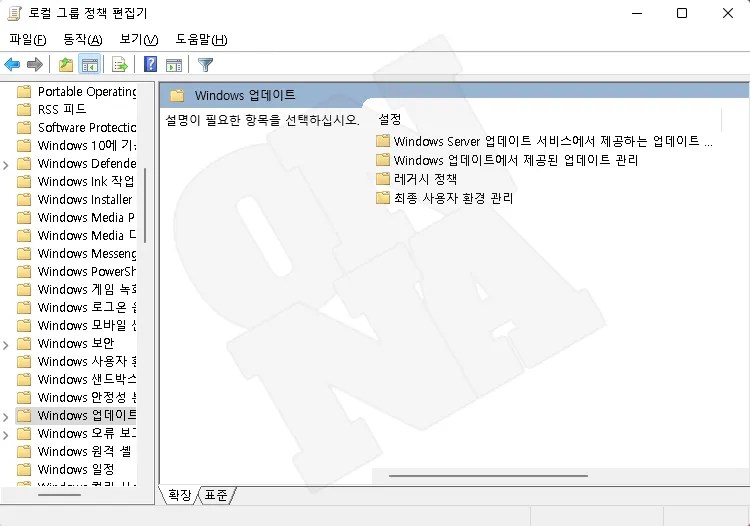
컴퓨터 구성 → 관리 템플릿 → Windows 구성요소 →Windows 업데이트 → Windows 업데이트에 제공된 업데이트 관리
- ‘기능 업데이트에 대한 보호 기능 해제‘를 더블클릭하여 실행하고 ‘사용‘을 선택합니다.

- ‘적용‘을 누르고 ‘확인‘버튼을 클릭합니다.
- 컴퓨터를 다시 시작합니다.
단계를 완료하면 호환성 블록이 제거되고 Windows Update 설정을 사용하여 2022 Update를 다운로드 및 설치할 수 있습니다.
이때 컴퓨터에서 업데이트를 사용할 수 있게 될 때까지 최대 48시간이 걸릴 수 있습니다.
설치 후 정책이 재설정되며 다음 기능 업데이트 원격 설치 중에 장치에 호환성 보류가 있는 경우 정책을 다시 구성해야 합니다.
레지스트리 편지비을 통한 윈도우11 22H2 우회 업데이트
Windows 11 22H2로 업그레이드하려면 레지스트리에서 블록을 비활성화 하여 업데이트 할 수있습니다..
레지스트리에서 Windows 11 22H2 를 인스톨 하기 위한 세이프가드 홀드를 생략하려면 다음 절차를 따라 진행하시기 바랍니다.
- Windows 11에서윈도우 검색창(단축키 : Win + S)를 실행합니다.
- ‘레지스트리’를 검색하여 상위 결과를 선택하여 ‘레지스트리 편집기’를 선택하여 실행합니다.
- 다음 경로로 이동합니다.
- 컴퓨터HKEY_LOCAL_MACHINESOFTWAREPoliciesMicrosoftWindows
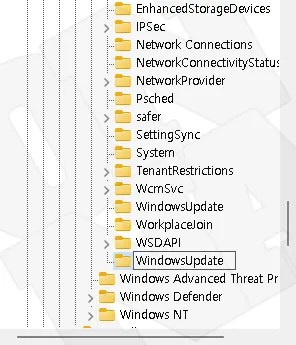
Windows 키를 마우스 오른쪽으로 클릭하고 ‘새로 만들기‘ 하위 메뉴를 선택한 다음 ‘키‘ 옵션을 선택하여 새로운 키를 만들고키 이름을 ‘WindowsUpdate‘로 지정하고 엔터 키를 누릅니다.
- 방금 만든 ‘WindowsUpdate’키를 마우스 오른쪽 버튼으로 클릭하고 ‘새로 만들기‘ 하위 메뉴인 ‘DWORD(32비트)값‘을 선택하고 키 이름을 ‘DisableWUfBSafeguards’로 지정하고 엔터키를 누릅니다.

새로 생서된 ‘DisableWUfBSafeguards’키를 더블 클릭하고 값을 1로 설정 하고 ‘확인‘ 버튼을 누릅니다.
- 컴퓨터를 다시 시작합니다,
이 단계를 완료하면 Windows 11 22H2를 설치하는 옵션이 업그레이드 준비가 되면 Windows Update 설정에서 사용할 수 있습니다.
이 기능은 Windows 11을 실행하기 위한 최소 요건을 충족하는 디바이스에서만 사용할 수 있습니다.지원되지 않는 하드웨어가 있는 컴퓨터를 업그레이드하려면 다른 지침을 따라야 합니다.
